Senteurs de Printemps

Tutorial original aquí
Gracias Titoune por dejarme traducir tus tutoriales
Merci Titoune de m'avoir autorisé à traduire tes tutoriels
Tanto el tutorial como su traducción se registran regularmente en twi
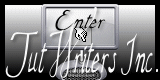
Para su realización nos hará falta:
Material
Filtros
Simple / Top Left Mirror
Mura's Meister / Perspective Tiling
Simple / Top Left Mirror
Puedes encontrar estos filtros aqui
Abrir los tubes, y elementos en el Psp. Duplicarlos (Shift+D) y cerrar los originales
Imagen usada"pink-landscape-128848878"
Los elementos de scrap usados son una creación "Molemina"
Scrap Completo "For you by Molemina"
Si quieres puedes ayudarte de la regla para situarte en la realización del tutorial
Marcador (Arrastra con el raton)

*** Nota ***
Este tutorial ha sido realizado en el sistema operativo Windows 7 (Seven)
La mayor parte de los filtros usados están importados en los Filtros Unlimited 2.
Si trabajas este tutorial con los filtros no importados, es posible que los efectos queden muy diferentes
El tutorial ha sido creado con la versión X5 del Psp. Si usas versiones anteriores (a la X)
puede ser que el resultado difiera
1. Abrir una nueva imagen transparente de 750 x 600 pixeles
Selecciones_ Seleccionar todo
2. Activar el elemento paper_fy_mol 4
Edición_ Copiar
Edición_ Pegar en la selección
3. Capas_ Nueva capa de trama
Activar el elemento paper_fy_mol 7
Edición_ Copiar
Edición_ Pegar en la selección
4. Selecciones_ Modificar_ Contraer 50 pixels
Clic Delete en vuestro teclado
Selecciones_ Invertir
5. Efectos_ Efectos de Textura_ Plastilina
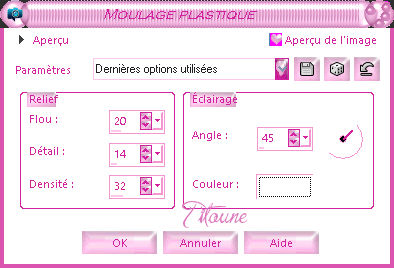
Efectos_ Complementos_ Simple / Top Left Mirror
6. Efectos_ Efectos 3D_ Biselado interior
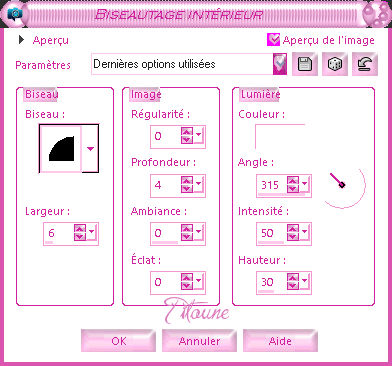
Selecciones_ Anular selección
7. Imagen_ Cambiar de tamaño_ Redimensionar al 85%
Todas las capas sin seleccionar
8.Efectos_ Efectos Geométricos_ Esfera

9. Situaros sobre la capa de trama 1
Activar la herramienta de selección_ Rectángulo_ Personalizada
Con los siguientes valores

Selecciones_ Convertir selección en capa
10. Efectos_ Complementos_ Mura's Meister / Perspective Tiling
Por defecto

Selecciones_ Anular selección
Efectos_ Efectos de Borde_ Realzar
11. Efectos_ Efectos 3D_ Sombra
3, 3, 30, 3 Color #af35bd
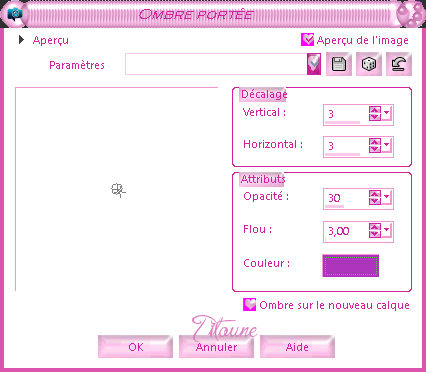
Repetir la sombra con los valores en negativo H & V -3
12. Regresar a la capa frame (marco)
Activar la varita mágica_ Clicar en el centro del marco
Selecciones_ Modificar_ Contraer3 pixels
13. Capas_ Nueva capa de trama
Capas_ Organizar_ Enviar abajo
14. Activar la imagen pink-landscape-128848878 ou celle de votre choix
Edición_ Copiar
Edición_ Pegar en la selección
Selecciones_ Anular selección
15. Regresar a la capa marco
Efectos_ Efectos 3D_ Sombra
Mismos valores que la vez anterior
16.Activar el elemento
^E878E207525CA2BCB5E82EFB43455F539463BC67EB206D2350^pimgpsh_fullsize_distr
Edición_ Copiar
Edición_ Pegar como nueva capa
Colocar en la parte superior izquierda del marco
Ver modelo final
Efectos_ Efectos 3D_ Sombra
3, 3, 30, 3 Color #af35bd
17. Activar el elemento el_fy_mol 21
Edición_ Copiar
Edición_ Pegar como nueva capa
Colocar en la parte superior izquierda del marco
Ver modelo final
Efectos_ Efectos 3D_ Sombra
Mismos valores que la vez anterior
18. Activar el elemento el_fy_mol 48
Edición_ Copiar
Edición_ Pegar como nueva capa
Colocar en la parte superior derecha del marco
Ver modelo final
Efectos_ Efectos 3D_ Sombra
Mismos valores que la vez anterior
19. Activar el elemento el_fy_mol 28
Edición_ Copiar
Edición_ Pegar como nueva capa
Colocar en la parte derecha del marco
Ver modelo final
Efectos_ Efectos 3D_ Sombra
Mismos valores que la vez anterior
20. Activar el elemento el_fy_mol 29
Edición_ Copiar
Edición_ Pegar como nueva capa
Colocar en la parte inferior derecha del marco
Ver modelo final
Efectos_ Efectos 3D_ Sombra
Mismos valores que la vez anterior
21. Activar el elemento el_fy_mol 37
Edición_ Copiar
Edición_ Pegar como nueva capa
Colocar en la parte inferior derecha del marco
Ver modelo final
Efectos_ Efectos 3D_ Sombra
Mismos valores que la vez anterior
22. Activar el elemento el_fy_mol 3
Edición_ Copiar
Edición_ Pegar como nueva capa
Colocar en la parte inferior del marco
Ver modelo final
Efectos_ Efectos 3D_ Sombra
Mismos valores que la vez anterior
23. Activar el elemento el_fy_mol 4
Edición_ Copiar
Edición_ Pegar como nueva capa
Colocar en la parte inferior del marco
Ver modelo final
Efectos_ Efectos 3D_ Sombra
Mismos valores que la vez anterior
Capas_ Duplicar
Imagen_ Espejo
24. Activar el elemento bc8879140901f2559fa3812e2cb93d3f
Edición_ Copiar
Edición_ Pegar como nueva capa
Colocar en la parte inferior del marco
Ver modelo final
Efectos_ Efectos 3D_ Sombra
Mismos valores que la vez anterior
25. Activar el elemento el_fy_mol 28
Edición_ Copiar
Edición_ Pegar como nueva capa
Colocar en la parte inferior izquierda del marco
Ver modelo final
Efectos_ Efectos 3D_ Sombra
Mismos valores que la vez anterior
26. Activar el elemento el_fy_mol 33
Edición_ Copiar
Edición_ Pegar como nueva capa
Colocar en la parte inferior izquierda del marco
Ver modelo final
Efectos_ Efectos 3D_ Sombra
Mismos valores que la vez anterior
27. Activar el elemento el_fy_mol 36
Edición_ Copiar
Edición_ Pegar como nueva capa
Colocar en la parte inferior izquierda del marco
Ver modelo final
Efectos_ Efectos 3D_ Sombra
Mismos valores que la vez anterior
28. Activar el elemento Yu1xbrChRH6R4xGC9eL73XpGMBo
Edición_ Copiar
Edición_ Pegar como nueva capa
Colocar en la parte inferior del marco
Ver modelo final
Efectos_ Efectos 3D_ Sombra
Mismos valores que la vez anterior
29. Activar el tube de vuestro gusto
Edición_ Copiar
Edición_ Pegar como nueva capa
Colocar a vuestro gusto
Efectos_ Efectos 3D_ Sombra
Mismos valores que la vez anterior
30. Situaros sobre la capa superior en la pila de capas
Selecciones_ Seleccionar todo
Capas_ Nueva capa de trama
Activar el elemento paper_fy_mol 7
Clic Derecho_ Convertir en capa de trama
Edición_ Copiar
Edición_ Pegar en la selección
31. Selecciones_ Modificar_ Contraer 3 pixels
Clic Delete en vuestro teclado
Selecciones_ Invertir
32. Ajustar_ Añadir o quitar ruido_ Añadir ruido

Efectos_ Efectos 3D_ Biselado interior
Mismos valores que la vez anterior
Selecciones_ Anular selección
Efectos_ Efectos 3D_ Sombra
Mismos valores que la vez anterior
33. Regresar a la capa inferior en la pila de capas
Edición_ Copiar
Selecciones_ Seleccionar todo
Imagen_ Recortar selección
34. Imagen_ Tamaño del lienzo
800 x 650 pixels
Centro_ Seleccionado
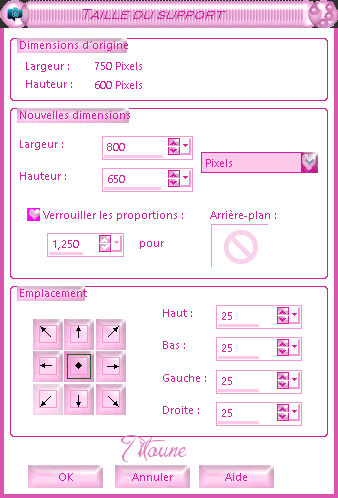
35. Capas_ Nueva capa de trama
Capas_ Organizar_ Enviar abajo
Selecciones_ Seleccionar todo
Edición_ Pegar en la selección
36. Selecciones_ Modificar_ Contraer 25 pixels
Selecciones_ Invertir
Efectos_ Efectos de Textura_ Plastilina
Mismos valores que la vez anterior
Selecciones_ Anular selección
Efectos_ Efectos 3D_ Biselado interior
Mismos valores que la vez anterior
37. Activar el elemento el_fy_mol 30
Edición_ Copiar
Edición_ Pegar como nueva capa
Colocar en la parte superior izquierda
Ver modelo final
Efectos_ Complementos_ Simple / Top Left Mirror
Firmar en nueva capa
Capas_ Fusionar visibles
Guardar en formato JPG
Hemos terminado nuestro trabajo
Espero que hayas disfrutado haciéndolo tanto como Titoune creándolo
Si tienes algún problema contacta con Titoune o en el correo de la web
El grupo PSP de Titoune
La Danse des Pinceaux
Titoune
Creado el 6 de Marzo de 2016

